2021年9月计算机二级MS Office考点求和函数思维导图
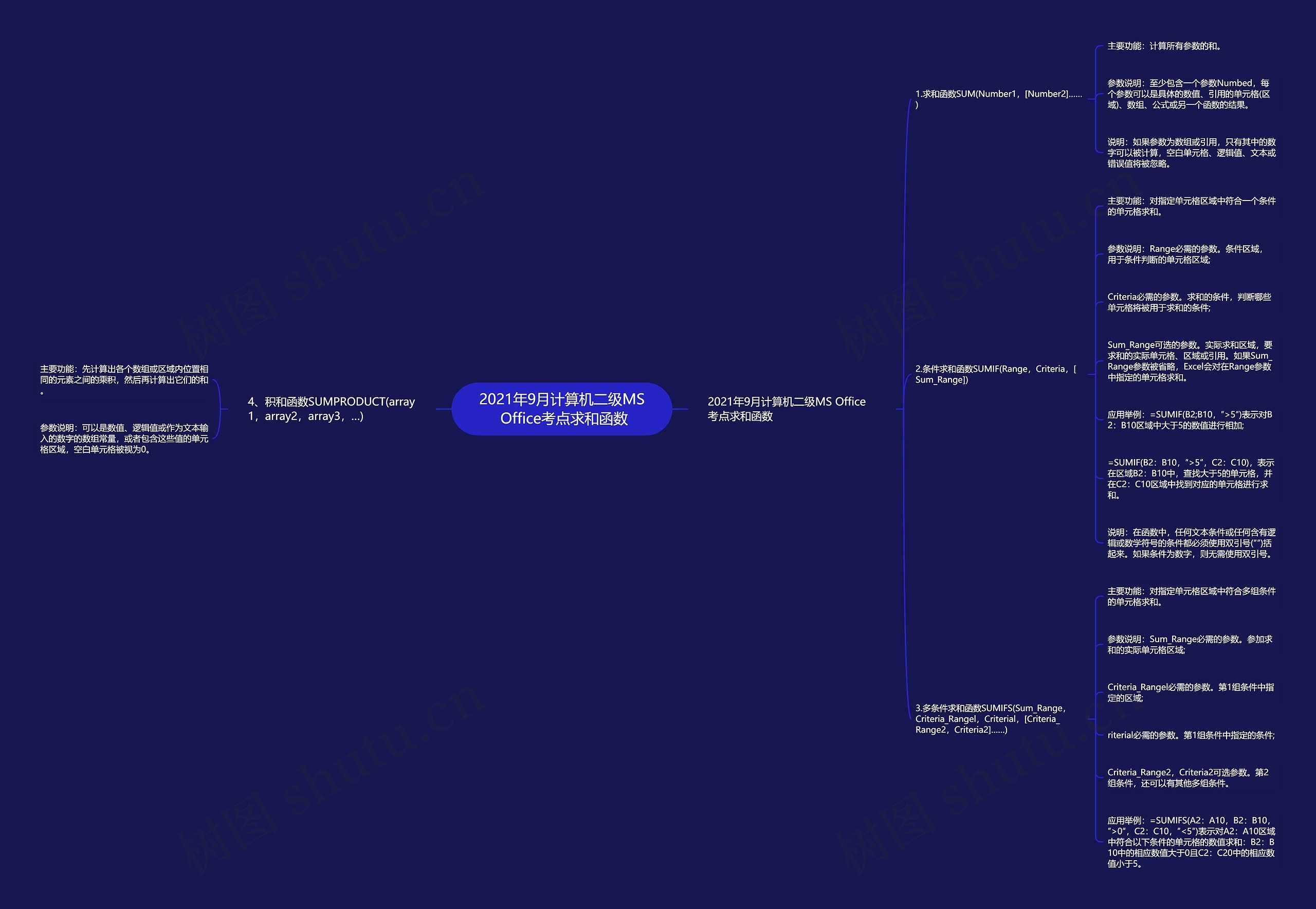
备考计算机二级office的小伙伴们,函数的应用经常是很多小伙伴们的失分点,为了帮助大家更好地应对函数,理解此重难点,树图网小编整理了“2021年9月计算机二级MS Office考点求和函数”,希望有助于大家,更多资讯敬请持续关注树图网计算机二级频道。
树图思维导图提供 2021年9月计算机二级MS Office考点求和函数 在线思维导图免费制作,点击“编辑”按钮,可对 2021年9月计算机二级MS Office考点求和函数 进行在线思维导图编辑,本思维导图属于思维导图模板主题,文件编号是:25b39f0333a4adbea998fc3e0a9d8ba9
思维导图大纲
2021年9月计算机二级MS Office考点求和函数思维导图模板大纲
2021年9月计算机二级MS Office考点求和函数
1.求和函数SUM(Number1,[Number2]……)
主要功能:计算所有参数的和。
参数说明:至少包含一个参数Numbed,每个参数可以是具体的数值、引用的单元格(区域)、数组、公式或另一个函数的结果。
说明:如果参数为数组或引用,只有其中的数字可以被计算,空白单元格、逻辑值、文本或错误值将被忽略。
2.条件求和函数SUMIF(Range,Criteria,[Sum_Range])
主要功能:对指定单元格区域中符合一个条件的单元格求和。
参数说明:Range必需的参数。条件区域,用于条件判断的单元格区域;
Criteria必需的参数。求和的条件,判断哪些单元格将被用于求和的条件;
Sum_Range可选的参数。实际求和区域,要求和的实际单元格、区域或引用。如果Sum_Range参数被省略,Excel会对在Range参数中指定的单元格求和。
应用举例:=SUMIF(B2;B10,″>5″)表示对B2:B10区域中大于5的数值进行相加;
=SUMIF(B2:B10,″>5″,C2:C10),表示在区域B2:B10中,查找大于5的单元格,并在C2:C10区域中找到对应的单元格进行求和。
说明:在函数中,任何文本条件或任何含有逻辑或数学符号的条件都必须使用双引号(″″)括起来。如果条件为数字,则无需使用双引号。
3.多条件求和函数SUMIFS(Sum_Range,Criteria_Rangel,Criterial,[Criteria_Range2,Criteria2]……)
主要功能:对指定单元格区域中符合多组条件的单元格求和。
参数说明:Sum_Range必需的参数。参加求和的实际单元格区域;
Criteria_Rangel必需的参数。第1组条件中指定的区域;
riterial必需的参数。第1组条件中指定的条件;
Criteria_Range2,Criteria2可选参数。第2组条件,还可以有其他多组条件。
应用举例:=SUMIFS(A2:A10,B2:B10,″>0″,C2:C10,″<5″)表示对A2:A10区域中符合以下条件的单元格的数值求和:B2:B10中的相应数值大于0且C2:C20中的相应数值小于5。
4、积和函数SUMPRODUCT(array1,array2,array3,…)
主要功能:先计算出各个数组或区域内位置相同的元素之间的乘积,然后再计算出它们的和。
参数说明:可以是数值、逻辑值或作为文本输入的数字的数组常量,或者包含这些值的单元格区域,空白单元格被视为0。
相关思维导图模板
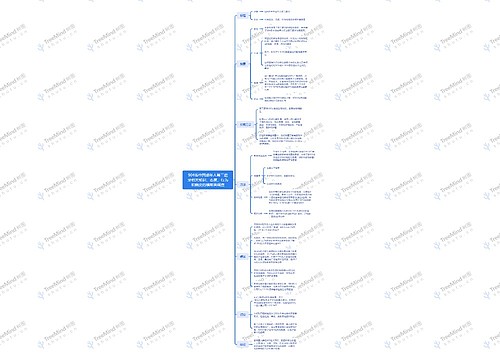

树图思维导图提供 904名中国成年人第三磨牙相关知识、态度、行为和病史的横断面调查 在线思维导图免费制作,点击“编辑”按钮,可对 904名中国成年人第三磨牙相关知识、态度、行为和病史的横断面调查 进行在线思维导图编辑,本思维导图属于思维导图模板主题,文件编号是:10b9a8a2dd2fb4593f8130ef16c320fc
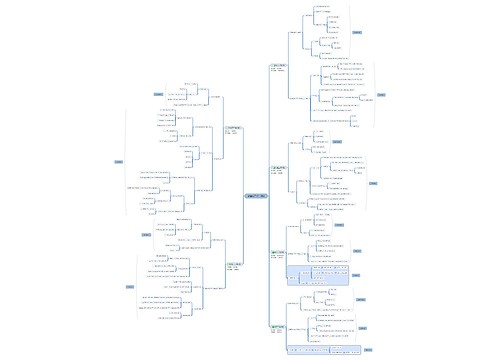

树图思维导图提供 销售经理半年规划 在线思维导图免费制作,点击“编辑”按钮,可对 销售经理半年规划 进行在线思维导图编辑,本思维导图属于思维导图模板主题,文件编号是:e614d6bcf03e9318109240a18697c5d1




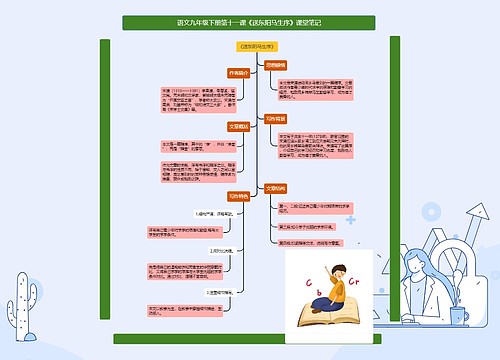
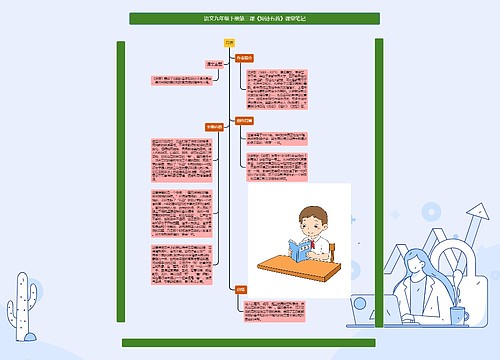
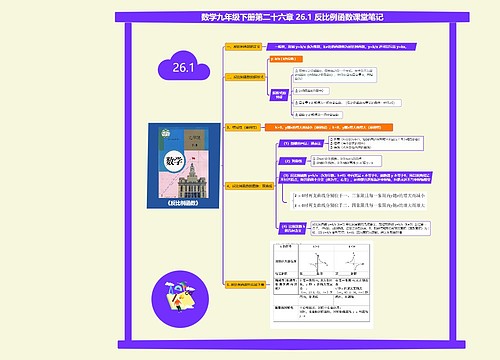
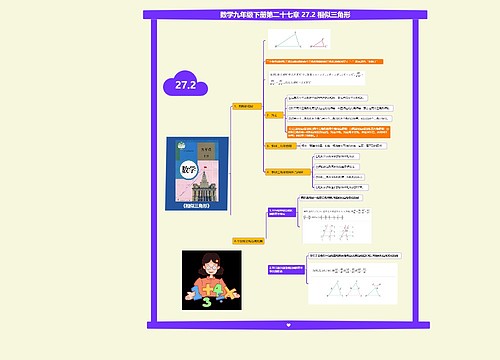
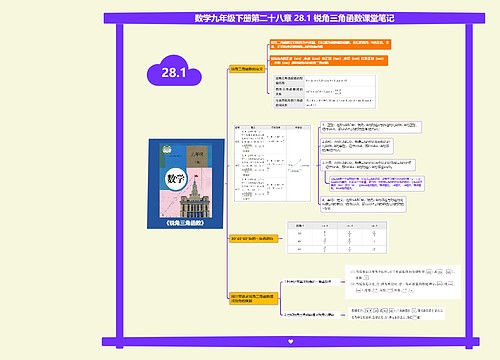
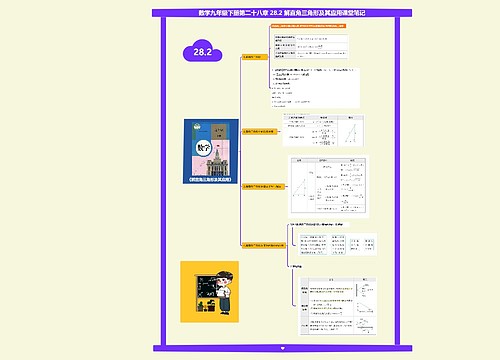
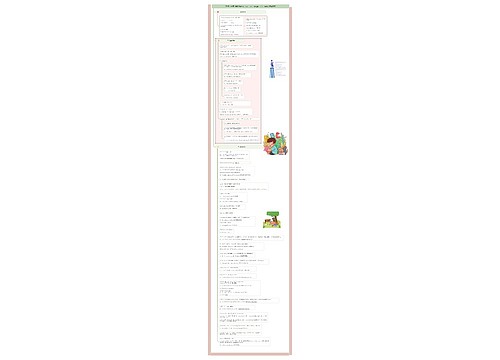
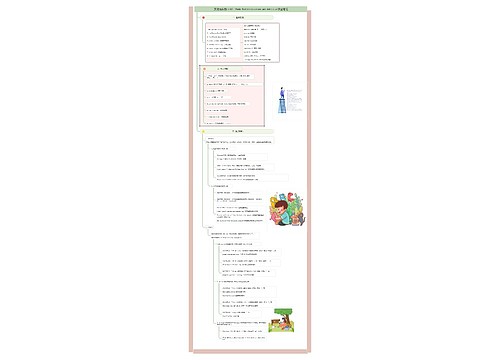
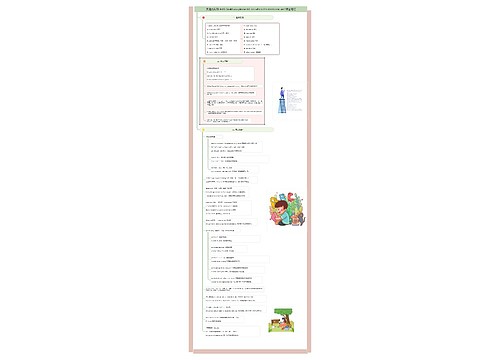
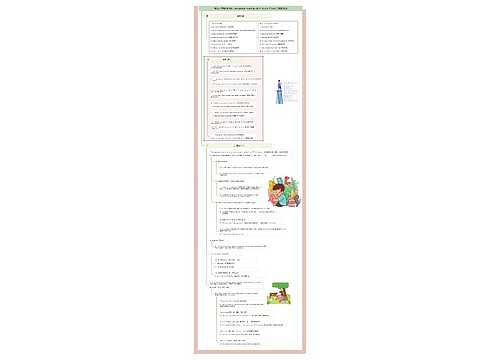
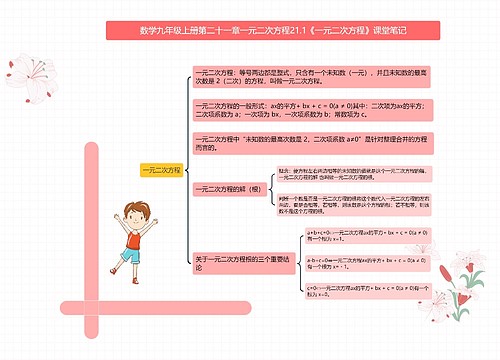
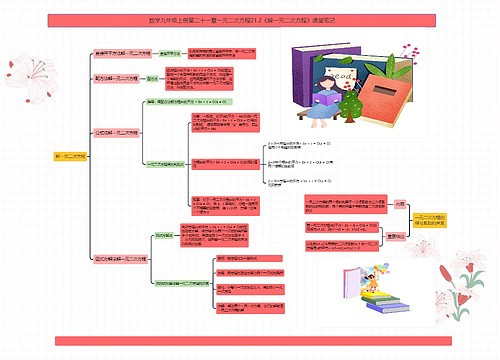
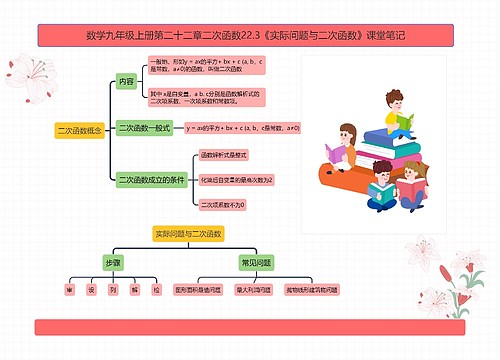



 上海工商
上海工商